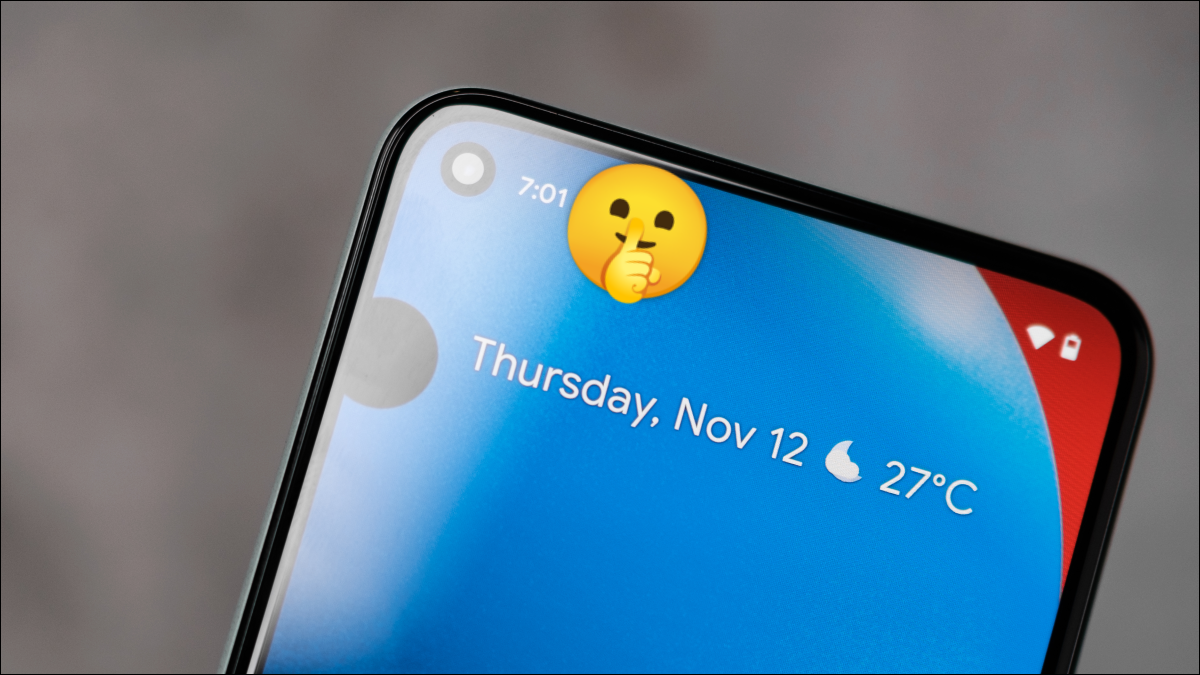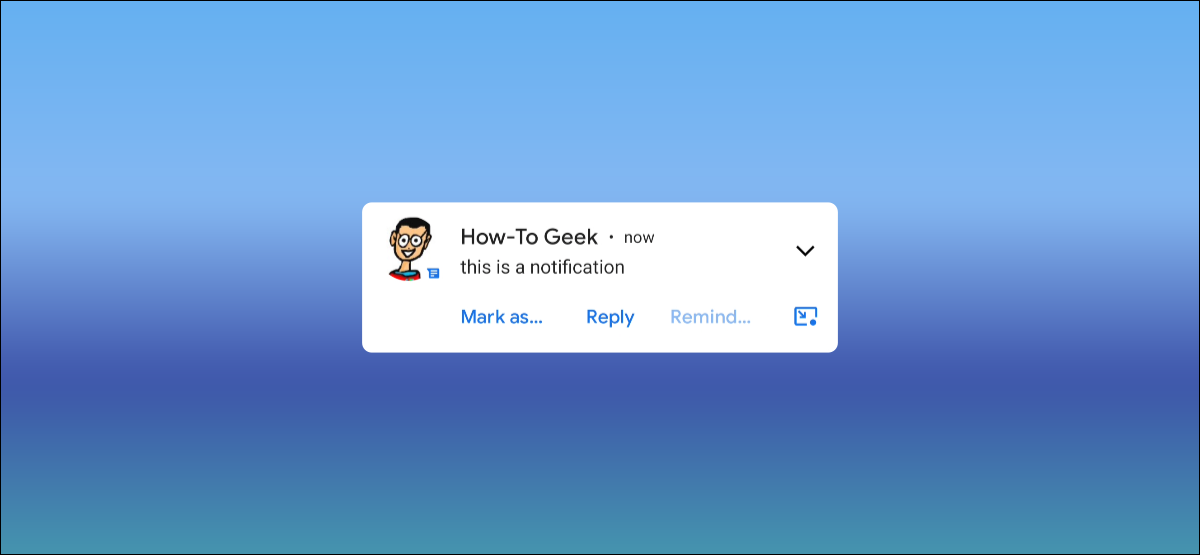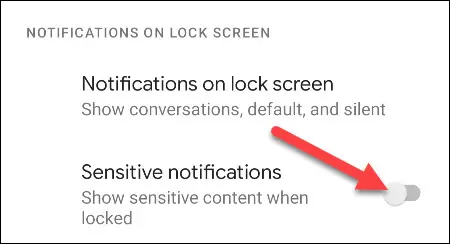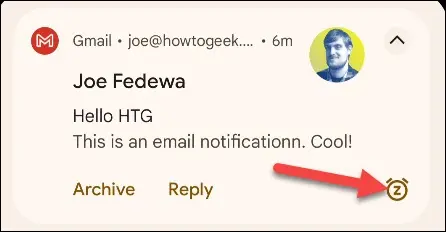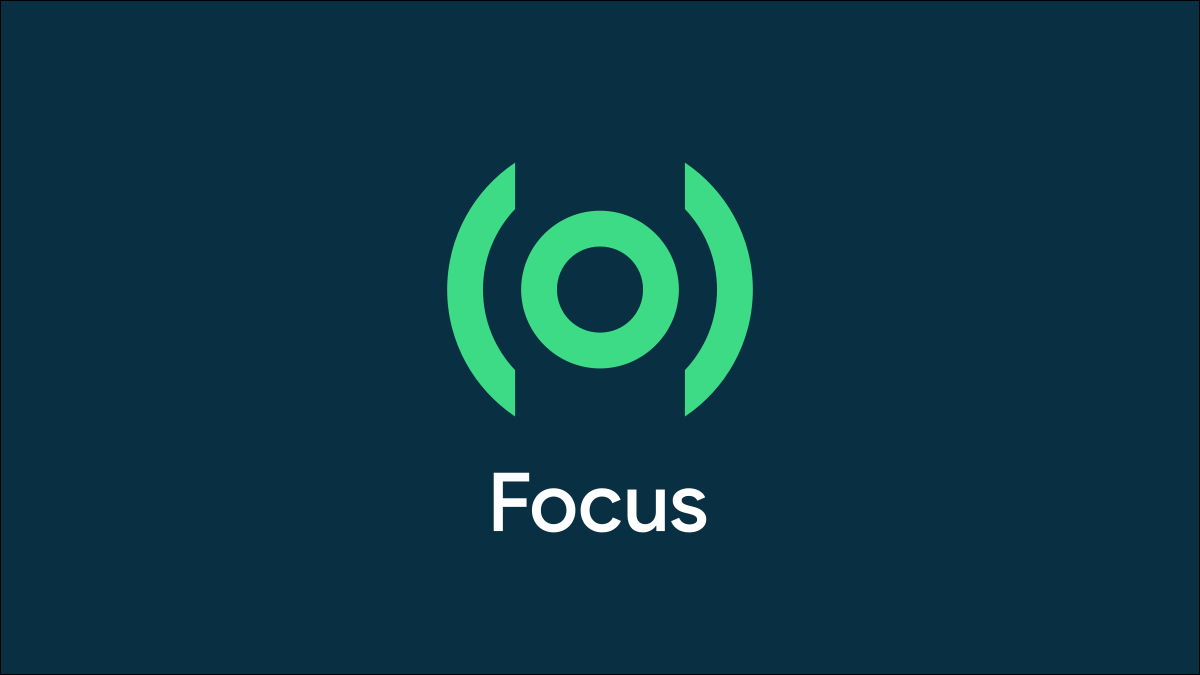7 Möglichkeiten, Benachrichtigungen auf Android zu verbessern.
Android-Benachrichtigungen Höher als iPhone-Benachrichtigungen , aber es ist sicherlich nicht perfekt. Sie können es mit einigen der Funktionen verbessern, die in Android enthalten sind. Wir zeigen Ihnen die Einstellungen, die Sie optimieren müssen, um Android-Benachrichtigungen noch besser zu machen.
Zeigen Sie Ihren Benachrichtigungsverlauf an
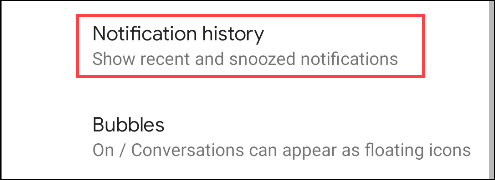
Eines der frustrierendsten Dinge bei Benachrichtigungen ist, dass sie versehentlich geschlossen werden. Von welcher App war es? Haben Sie etwas Wichtiges verpasst? Wie findest du es wieder? Hier kommt der Benachrichtigungsverlauf ins Spiel.
Der Benachrichtigungsverlauf ist eine Aufzeichnung aller Benachrichtigungen, die in den letzten 24 Stunden auf Ihrem Gerät erschienen sind. Es ist aus irgendeinem Grund nicht standardmäßig aktiviert, also Sie müssen es zuerst einschalten .
Benachrichtigungssymbole in der Statusleiste ausblenden
Das Kronjuwel der Android-Benachrichtigungen ist die Statusleiste und das Benachrichtigungszentrum. Sie können leicht sehen, welche Benachrichtigungen Sie haben, und nach unten scrollen, um sie zu lesen. Möglicherweise möchten Sie jedoch nicht, dass jede App dort ein Symbol ablegt.
Für die Anwendungen, die nicht so wichtig sind, können Sie dies tun Blenden Sie einfach das Benachrichtigungssymbol aus aus der Statusleiste. Die Benachrichtigung ist immer noch da, wenn Sie nach unten wischen, aber jetzt hat sie eine niedrigere Priorität.
Verhindern Sie, dass Benachrichtigungen angezeigt werden
Standardmäßig „erscheinen“ die meisten Android-Benachrichtigungen auf dem Bildschirm. Diese Benachrichtigungen können im Weg stehen und sind besonders ärgerlich für Junk-Apps. Zum Glück gibt es Einfache Möglichkeit, dies zu stoppen .
Wenn "Pop on Screen" deaktiviert ist, wird die Benachrichtigung nur als Symbol in der Statusleiste angezeigt. Sie werden nicht das vollständige Popup mit den Benachrichtigungsinhalten sehen. Dies ist eine großartige Option für Benachrichtigungen mit niedriger Priorität.
Korrigieren Sie fehlende Benachrichtigungen
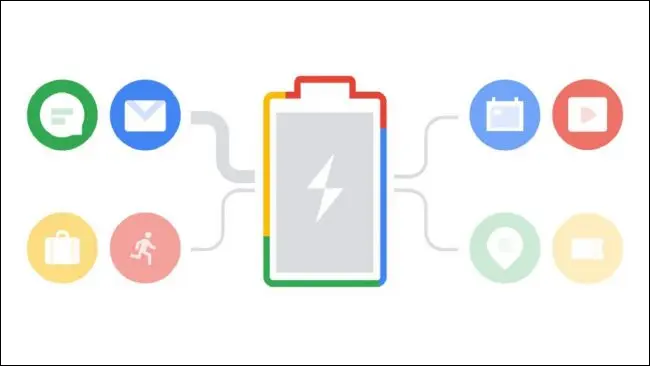
Einige Android-Geräte sind dafür berüchtigt, dass sie die Batterie „optimieren“ zu weit gehen. Dies kann zu der unbeabsichtigten Folge führen, dass Apps im Hintergrund beendet werden und Sie daran gehindert werden, ihre Benachrichtigungen zu erhalten.
Es gibt einige Dinge, die Sie ändern können, um dieses Problem zu beheben. Wenn Sie ein Samsung Galaxy-Gerät haben, besteht eine gute Chance, dass Sie dieses lästige „Feature“ ausprobieren. dort Einige Dinge, die Sie ändern können, um dieses Problem zu beheben .
Blenden Sie vertrauliche Benachrichtigungen auf dem Sperrbildschirm aus
Der Sperrbildschirm ist das Fenster in Ihrem Android-Telefon. Auch wenn es gesperrt ist, können die Leute die Benachrichtigungen immer noch sehen. Die gute Nachricht ist, dass Sie den Inhalt ausblenden und die Benachrichtigung trotzdem sehen können.
Android bietet Ihnen dafür zwei Möglichkeiten. Du kannst wählen Alle "sensiblen Benachrichtigungen" ausblenden von Android festgelegt, daher gibt es nicht viel Kontrolle. Alternativ können Sie dies für einzelne Apps ein- oder ausschalten.
Erhalten Sie Benachrichtigungserinnerungen
Was ist, wenn Ihr Ziel nicht darin besteht, Benachrichtigungen zu reduzieren oder zu entfernen, sondern sich an sie für später zu erinnern? Mit Android können Sie Benachrichtigungen „snoozen“ – genau wie E-Mails in Google Mail – damit Erinnere dich später daran.
Wenn Sie eine Benachrichtigung verzögern, wird sie für einen festgelegten Zeitraum ausgeblendet und dann erneut an Ihr Telefon gesendet. Auf diese Weise entfernen Sie die Benachrichtigung nicht versehentlich oder vergessen sie in Ihrer Statusleiste.
Blockieren Sie Benachrichtigungen für die Fokuszeit
Wenn Benachrichtigungen zu einer großen Ablenkung werden, wird die Fokus Modus Er ist dein bester Freund. Mit dieser Funktion können Sie bestimmte Apps auswählen, die Sie als störend empfinden, und sie dann vorübergehend blockieren.
Der Fokusmodus ähnelt dem „Nicht stören“-Modus, soll aber eher bei Bedarf verwendet werden. Außerdem blockiert der Fokusmodus nur Apps und kann keine Anrufe oder Textnachrichten von bestimmten Personen blockieren.
Android-Benachrichtigungen sind im Allgemeinen in Ordnung, und all diese Optionen sind Teil des Grundes dafür. Du hast Viele Steuerelemente stehen Ihnen zur Verfügung Also unbedingt ausnutzen. Lassen Sie Ihr Telefon nicht zu einer ständigen Ablenkung werden.